¿Tienes un iPhone y quieres alargar el consumo de su batería? Perfecto, estás en el artículo indicado. A continuación te daremos unos consejos que te ayudarán a minimizar el consumo diario de la batería del iPhone mientras preservas al máximo todas sus capacidades operativas.
Nota: La mayoría de estos truquitos también se aplican a otros dispositivos iOS como el iPad, iPad Mini y iPod Touch.
Índice del artículo
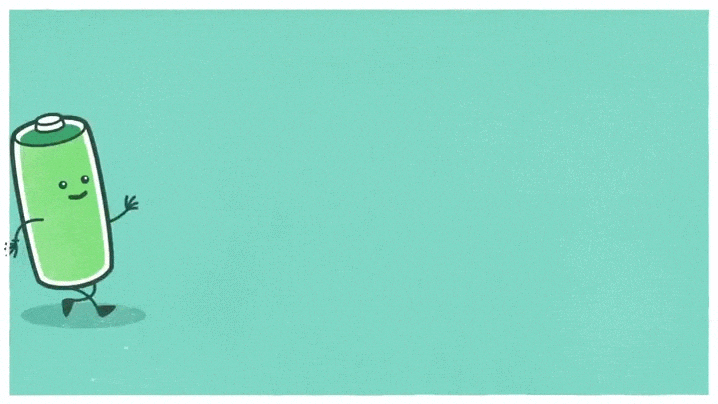
Consejos para minimizar el consumo de la batería de tu móvil iPhone
Antes de empezar, ten en cuenta que dependiendo de la generación de iPhone y de cómo hayas tratado la duración media de la batería después de una sola carga puede variar ampliamente. Por ello, el buen uso y la optimización de la configuración del iPhone es clave para minimizar el consumo de batería. Además, ayuda a alargar su vida útil y evitar tener que reparar la batería del iPhone antes de tiempo
Estos son los pasos que te ayudarán a extender su tiempo de vida diaria.
Índice del artículo
1. Reduce el brillo de la pantalla o habilita el brillo automático
La luz de fondo utilizada para iluminar la pantalla consume muchísima energía, este truco lo sabemos todos. Puedes minimizarla si vas a Ajustes > Pantalla y brillo y atenuando el brillo de la pantalla.
Aunque también puedes habilitar el modo oscuro.
Con iOS 13 se puede usar el modo oscuro, que también puedes ahorrar energía de la batería con esta utilidad, ve a Ajustes > Pantalla y brillo > selecciona Modo oscuro.
Por último, otra opción es activar el brillo automático. Esto optimizará la energía de la batería utilizada por la luz de fondo ajustando su brillo en función de la iluminación del ambiente. Para habilitar el modo brillo automático, ve a Ajustes > Accesibilidad > Pantalla y tamaño del texto, desplázate hacia abajo, busca la configuración «Brillo automático» y actívala.
2. Desactiva los servicios de ubicación o minimiza su uso
El iPhone utiliza automáticamente una antena GPS incorporada además de datos 3G y WiFi para ubicar con precisión el dispositivo. Muchas aplicaciones utilizan servicios de ubicación de iPhone que, en última instancia, reducen la duración de la batería. Para desactivar los servicios de ubicación, ve a Ajustes > Privacidad > Localización > DESACTIVADO.
Si no quieres desactivar la localización por completo, hazlo para determinadas aplicaciones. Para cambiar las opciones, ve a Ajustes > Privacidad > Localización. Ahí, escoge la aplicación y desactívala.
3. Desactiva las notificaciones específicas de la aplicación
La mayoría de las aplicaciones de iOS tienen la capacidad de enviar notificaciones. Esto aumenta la actividad general del iPhone. Desactiva las notificaciones de todas las aplicaciones no esenciales navegando a Ajustes > Notificaciones. A continuación, toca una aplicación de la lista y mueve el interruptor junto a «Permitir notificaciones» a la posición de apagado.
4. Forzar el cierre de aplicaciones
Si no estás utilizando algunas aplicaciones, no olvides cerrarlas, ya que pueden agotar la vida útil de la batería. Para forzar el cierre de una aplicación en tu iPhone, simplemente presiona dos veces el botón Inicio y desliza hacia arriba en la tarjeta de la aplicación para cerrarla.
Si estás usando iPhone X, Xs, Xs Max y XR: desliza hacia arriba desde la barra de gestos y mantenla presionada. En el modo de cambio de aplicaciones, busca la aplicación que quieres cerrar y deslízala hacia arriba.
5. Habilita el modo de bajo consumo
Esta útil función reduce el brillo de la pantalla, desactiva la actualización de la aplicación en segundo plano, las descargas automáticas, minimiza las animaciones del sistema, etc.
Cuando la batería alcanza el 20% y el 10%, tu iPhone te ofrecerá activar el modo de bajo consumo con un toque. O puedes habilitarlo yendo a Ajustes > Batería.
6. Desactiva el Wi-Fi y el Bluetooth
Desactiva Bluetooth y Wi-Fi. A menos que estés utilizando un accesorio Bluetooth, como altavoces manos libres o inalámbricos, puedes desactivar Bluetooth de forma segura yendo a Ajustes > Bluetooth> APAGADO. Esto reducirá el uso de la batería. Bluetooth y Wi-Fi usan la misma antena y receptor.
Si tienes poca batería y no planeas usar Internet, apaga el WiFi navegando a Ajustes > WiFi> APAGADO.
7. Establece el bloqueo automático en 30 segundos
De esta manera, tu iPhone pasará automáticamente al modo de espera si no se usa, lo cual es esencial para conservar la vida útil de la batería. Ve a Ajustes> Pantalla y brillo > Bloqueo automático y establece el intervalo de tiempo en el mínimo disponible, que es de 30 segundos.
Bonus extra: Consejos adicionales para hacer que la batería del iPhone dure más
- Carga completamente la batería del iPhone al menos una vez al mes después de haberla agotado por completo.
- No expongas el iPhone a rangos de temperatura ni muy altos ni muy bajos, así la batería de tu móvil se mantendrá en grados óptimos y no sufrirá,
Esperamos que te haya servido de ayuda este artículo para conseguir que la batería de tu móvil dure lo máximo posible, el día más inesperado podría servirte de gran utilidad. Aún así, para los días más largos, recuerda siempre llevar una powerbank a mano, ¡y no olvidar el cable!


